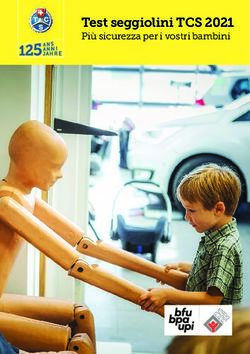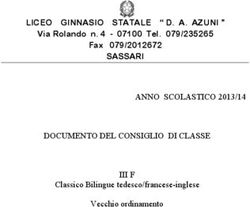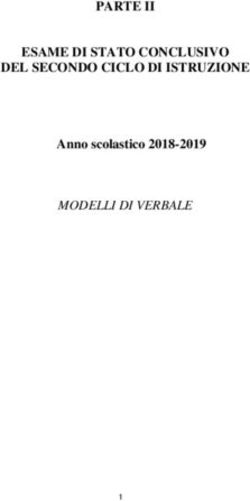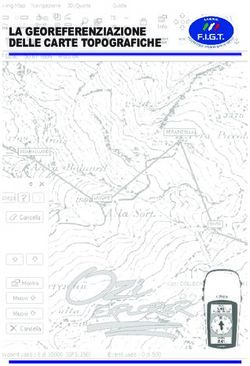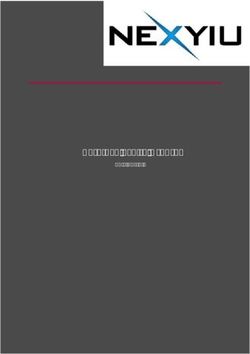FOTOGRAMMETRIA CON METASHAPE STANDARD E CLOUD COMPARE - Giampaolo Beretta
←
→
Trascrizione del contenuto della pagina
Se il tuo browser non visualizza correttamente la pagina, ti preghiamo di leggere il contenuto della pagina quaggiù
FOTOGRAMMETRIA CON METASHAPE STANDARD E CLOUD COMPARE In questo articolo descriverò come realizzare un rilievo fotogrammetrico utilizzando i software Metashape Standard della Agisoft e Cloud Compare. Metashape Standard è la versione base del software, infatti ne esiste anche una Professional che ha molte più funzioni e, soprattutto, permette di ottenere dei modelli scalati alle dimensioni reali. La differenza di prezzo tra le due versioni è notevole. Attualmente la versione standard costa 179 dollari, mentre quella Professional 3499 dollari. Cloud Compare, invece, è gratuito ed open source. In calce a questo articolo troverete i riferimenti ad un video nel quale ho mostrato come utilizzare i due software per sviluppare un rilievo fotogrammetrico riportando i risultati ottenuti in termini di accuratezza rispetto ai punti rilevati in loco con uno strumento GNSS. Non posso e non voglio affermare che questi due software rappresentano un’alternativa a soluzioni più complete in quanto ognuno potrà valutare se l’accuratezza ottenuta sia sufficiente per il lavoro che deve svolgere, oppure se sia necessaria un’accuratezza maggiore. A mio avviso, come spiegato nel video, l’accuratezza del rilievo di prova che ho eseguito può essere migliorata aumentando la sovrapposizione trasversale tra le foto ed editando la nuvola sparsa di punti. Inoltre, un più accurato posizionamento di un paio di Ground Control Points (GCP) avrebbe giovato. Il procedimento che illustrerò nel video si articola nei seguenti passaggi: 1 – Pianificazione del volo in termini di rotta che l’APR dovrà seguire, intervallo tra gli scatti, GSD, velocità di crociera, sovrapposizione tra i fotogrammi. In questo passaggio ho utilizzato un foglio di calcolo realizzato da me per la pianificazione della missione, il software open source QGIS e Mission Hub di Litchi. Tra i miei articoli puoi trovare anche come utilizzarli per tale scopo.
2 – Per l’esecuzione del volo ho utilizzato un Phantom 4 Pro ed ho scattato 211 fotografie che ho elaborato con Metashape Standard. L’allineamento dei fotogrammi non è stato ottimizzato con i Ground Control Points (GCP) in quanto la versione Standard del software non lo permette. Questo implica che la nuvola densa risultante dall’elaborazione conterrà in sé una deformazione non lineare che non può essere corretta. Inoltre, il modello non sarà scalato alle dimensioni reali.
3 – Ho caricato la nuvola densa in Cloud Compare assieme alla “nuvola” dei punti rilevati con lo strumento GNSS. Il software permette di allineare le due nuvole con una trasformazione a sette parametri: tre traslazioni, tre rotazioni ed una variazione di scala. La deformazione non lineare non è risolvibile. Il procedimento di georeferenziazione avviene creando una corrispondenza tra i punti della nuvola (centro dei GCP) ed i punti rilevati in loco. Nuvole di punti densa e punti rilevati. Risultato della georeferenziazione. 4 – Per determinare l’accuratezza dell’elaborazione del rilievo fotogrammetrico, ho estratto dalla nuvola le coordinate dei GCP.
Poi le ho confrontate con le coordinate dei medesimi punti rilevati con lo strumento GNSS. A questo punto l’accuratezza del rilevo, almeno in corrispondenza dei GCP, è nota.
5 – Il passo successivo è stato quello di eseguire l’ottimizzazione dell’allineamento delle foto sfruttando i GCP. Questa funzione, come detto, non è presente nella versione Standard di Metashape, ma nella Professional c’è. La nuvola densa così ottenuta è stata importata in Cloud Compare dal quale ho estratto le coordinate dei GCP mettendole poi a confronto con quelle rilevate. Come si può notare dal confronto con la tabella riportata al punto 4, gli scarti planimetrici sono più o meno gli stessi, mentre le quote sono state corrette. 6 – Ho voluto eseguire un’ulteriore prova mettendo a confronto le due nuvole di punti per valutare quanto influisca la deformazione non lineare del modello. Per farlo ho importato le due nuvole in Cloud Compare e gli ho chiesto di determinare la distanza tra le due nuvole separando le tre componenti lungo gli assi cartesiani x, y, z (Est, Nord, Quota).
Distanza tra nuvole lungo l’asse z nella zona di interesse. La maggior parte dei punti ha una distanza compresa tra -10 cm e +10 cm dalla nuvola non distorta. Nel seguito riporto un video che ho caricato su YouTube nel quale mostro l’intero procedimento ed i risultati ottenuti. Come al solito sono ben accetti i vostri riscontri. Intanto vi auguro buona visione. Vi ricordo che mi trovate anche su Telegram (https://t.me/giampaoloberetta) dove ho aperto un canale nel quale vi parlo della mia attività e condivido informazioni (https://t.me/inggiampaoloberetta). Ciao!
Puoi anche leggere